Slå Global Logging På eller Av i Microsoft Outlook 365

Microsoft Support spurte om å dele feilloggen fra Outlook-app, men vet ikke hvordan? Finn her trinnene for Outlook Global Logging og Advanced Logging.
Vi drømte alle om å gå på showet og spille Jeopardy-spillet, men nå kan du faktisk, sitte komfortabelt hjemme ved å bruke Jeopardy Labs! Du kan endelig spille Jeopardy på Zoom med vennene dine og finne ut hvordan det ville gått hvis du var med i spillet.
Innhold
Hva er Jeopardy Labs og hvordan du bruker det
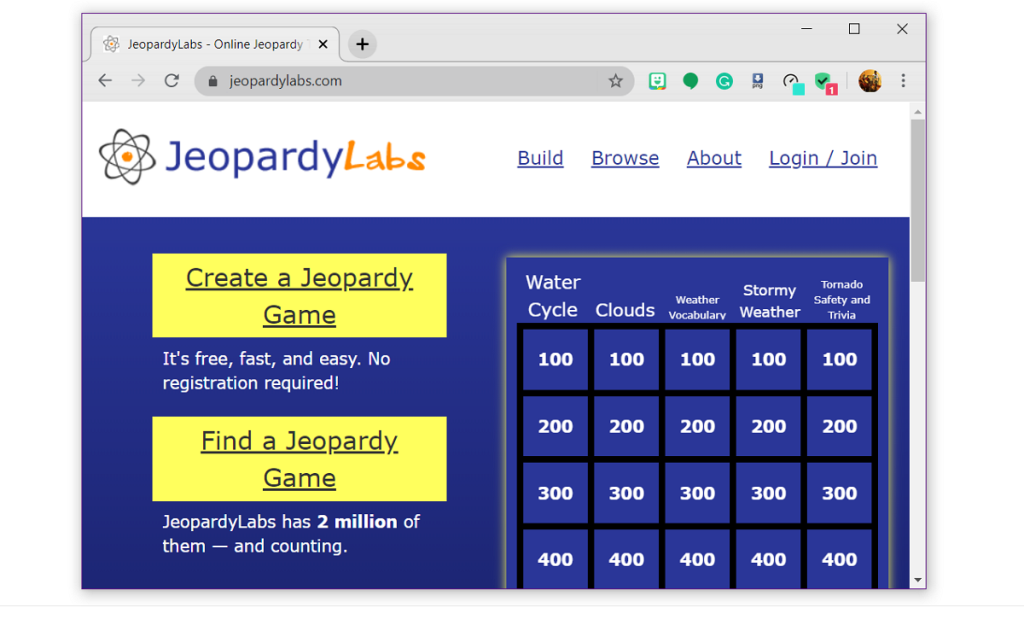
Jeopardy Labs er laget av Jeopardy for å la spillere over hele verden nyte dette morsomme spillet. Labs har et livstidsmedlemskap for bare $20. Dette låser opp muligheten til å legge til bilder i spillet ditt, bygge inn videoer, administrere malene dine og mer.
Du trenger imidlertid ikke et medlemskap for å bruke Jeopardy Labs. Spillet gir brukerne muligheten til å lage sitt eget spill, spørsmål og alt, eller ganske enkelt bruke en spillmal fra arkivet deres, helt gratis.
For å velge en Jeopardy-spillmal, klikk "Finn et Jeopardy Game", og bruk søkefeltet til å begrense søket etter emner.
► 50+ beste zoom-spill å spille med venner
Når du har bestemt deg for et emne i Jeopardy Labs, trenger du en måte å vise alle på Zoom-møtet spørsmålene som stilles. For det vil vi bruke Zooms funksjon for delskjerm. Bare verten er pålagt å dele skjermen sin.
For å dele skjermen din under et Zoom-møte, hold først musepekeren over videostrømmen, og klikk deretter på 'Del skjerm'-knappen som vises på det nederste panelet.
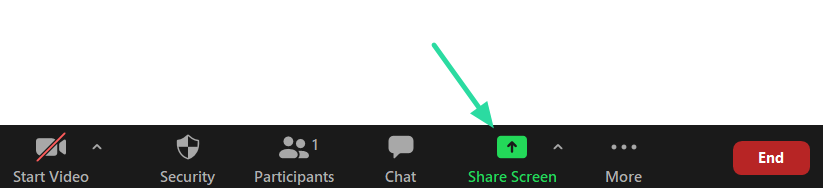
Her velger du nettleseren som Jeopardy Labs-spillet har blitt lansert i. Pass på at du krysser av for 'Del datamaskinlyd' nederst for å la andre spillere høre spilllydene.
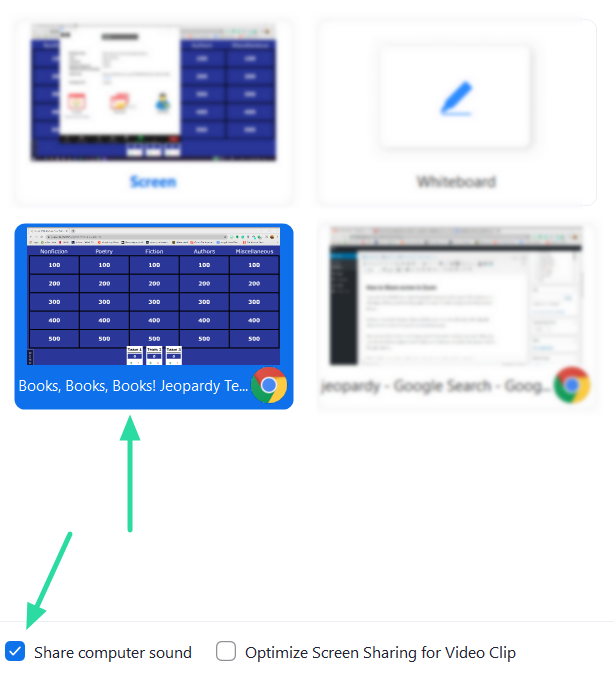
Det er det! Nå kan alle i samtalen se spillet via skjermen din!
► Beste Zoom-spill for barn å spille online
Hvordan spille Jeopardy on a Zoom-møte

Hva trenger du
Følg denne guiden for å spille et morsomt spill Jeopardy over a Zoom-møte. Her er det du trenger for å spille spillet:
Forbered spillet
Forutsatt at du er verten, start først Zoom-møtet ditt og inviter alle spillerne. Spillerne skal danne likt fordelte lag og utpeke én person som lagleder i hvert lag.
Gå til nettstedet til Jeopardy Labs og velg emnet du vil spille. Skriv inn antall lag som skal spille spillet og trykk på "Start"-knappen.
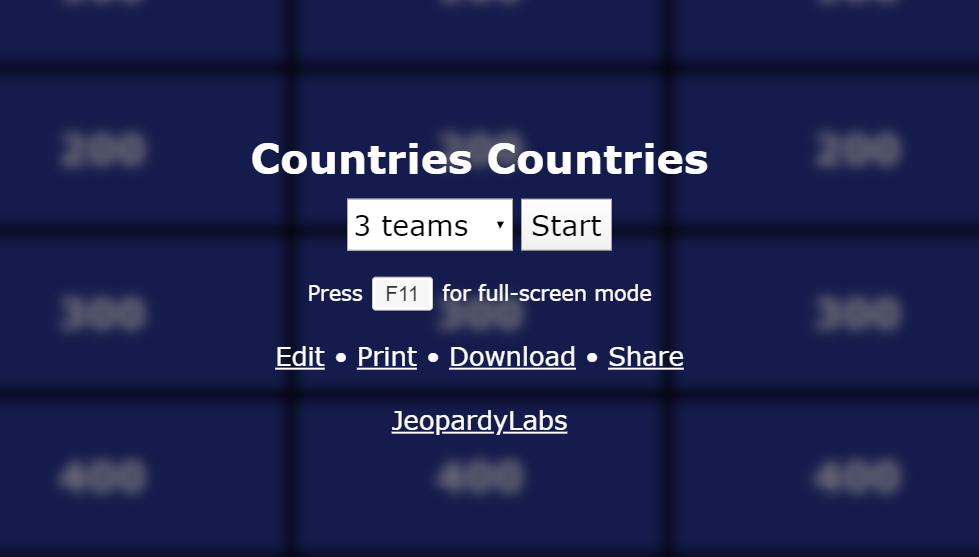
På Zoom-applikasjonen din, bruk guiden ovenfor for å dele skjermen med spillerne. Før du starter spillet, må du velge hvilken som helst kategori og beløp som 'Daglig dobbel'. Ikke la noen av spillerne få vite hvilken som er valgt. Vi vil forklare hva Daily double er, senere i spillet.
Spille spillet
Som vert, be Team 1 velge en kategori og et premiebeløp. For eksempel 'Barn' for '300'. Klikk på den respektive kategorien for å hente opp spørsmålet.
Når spørsmålet er lest, kan teamlederne rope ut hvis de tror de vet svaret. Resten av teamet må sende en privat melding til teamlederen, hva de tror svaret er.
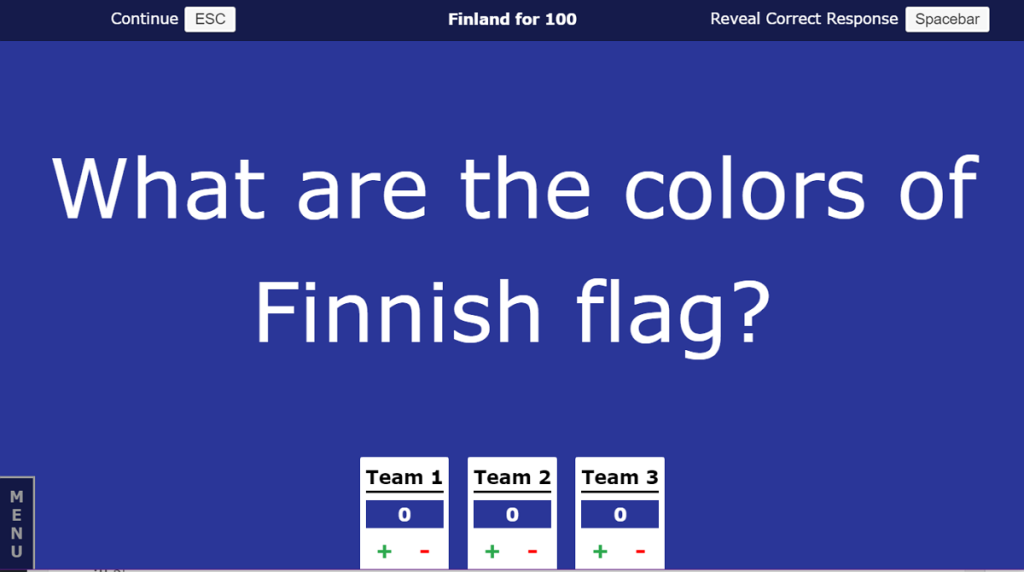
Det første laget som ringer inn må svare på spørsmålet i form av et spørsmål . For eksempel, hvis spørsmålet på tavlen er 'en babys favorittdrikk?', kan svaret som gis være 'Hva er melk?'
Hvis lag 1 svarer riktig på spørsmålet får de tilsvarende poeng (i dette tilfellet 300). For å se det riktige svaret, trykk på mellomromstasten på tastaturet (kun vert). For å gi poeng, klikk på + ved siden av lagets navn.
Spillet vil automatisk gi poengene som tilsvarer spørsmålet. Teamet som svarer får for øyeblikket velge neste spørsmål og beløpsverdi.
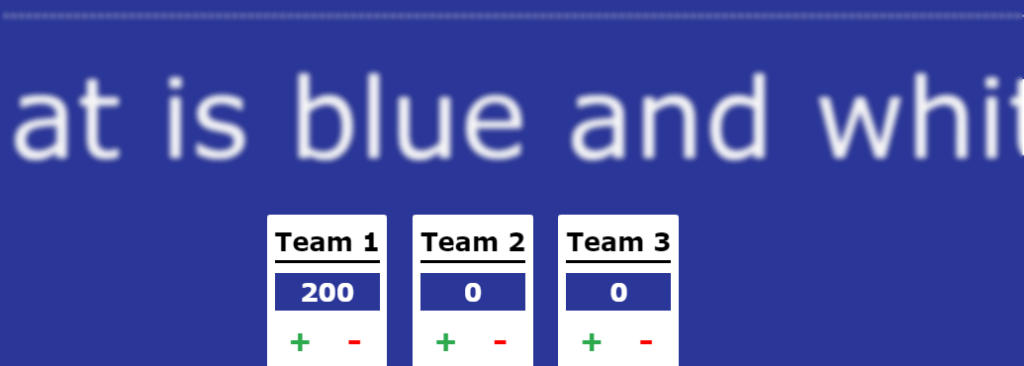
Hvis lag 1 svarer feil, vil de bli trukket tilsvarende poeng fra totalsummen. Spørsmålet går nå over til lag 2. Lag 2 kan enten velge å svare på det eller gi det videre til lag 3. Det trekkes ikke poeng for å bestå spørsmålet. Men hvis de svarer feil, vil tilsvarende poeng bli trukket fra.
Runden avsluttes når spørsmålet er besvart eller gitt til hvert lag én gang. Hvis runden avsluttes og ingen har svart på spørsmålet, får laget som svarte riktig sist starte neste runde.
Nå, hvis et lag velger "Daglig dobbel"-spørsmålet, kan bare det laget svare på spørsmålet. dvs. spørsmålet kan ikke bestås. I tillegg kan teamet bestemme hvor mye de vil satse på det spørsmålet (beløpet må være mindre enn summen deres og multipler av spørsmålsverdien).
For eksempel, hvis Daily Double-spørsmålet er 'Sweet' for '200', kan laget som valgte spørsmålet satse 200 eller multipler av 200 (400, 600, 800, etc.), men bare innenfor antall poeng de ha.
Så hvis de har 500 poeng, kan de bare satse opptil 400. Hvis de svarer riktig på spørsmålet, vinner de 400; hvis ikke, blir 400 trukket fra poengene sine.
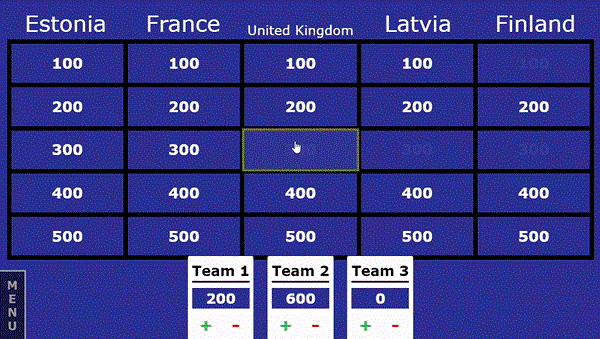
Flere Zoom-spill å spille:
Family Feud | Utbrudd | Quiplash | Onde epler | Heads Up
Alternative nettsider
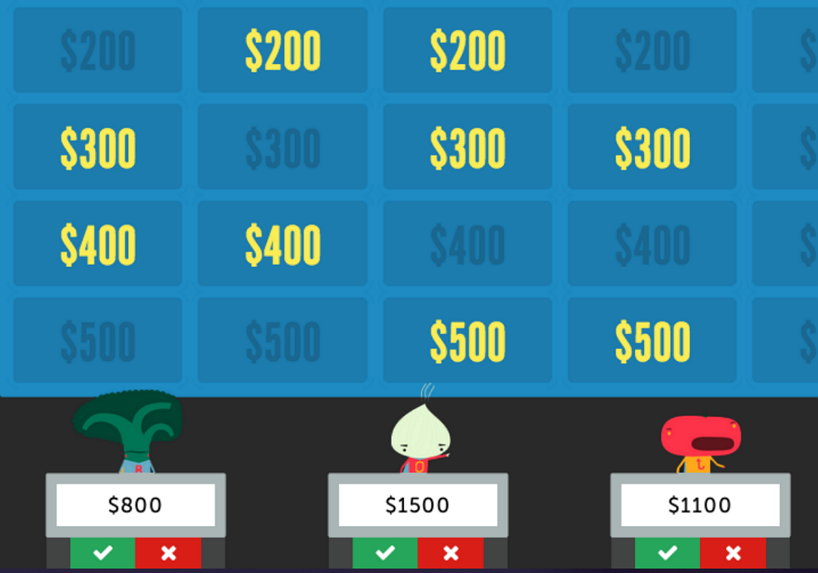
Mens Jeopardy Labs er det offisielle spillnettstedet, er det en rekke andre nettsteder som er vert for lignende spill. Nedenfor er noen av våre favoritter.
Factile lar brukere lage sine egne quizer i Jeopardy-stil. Du kan legge til kategorier, tilordne verdier og mye mer. De tilbyr også fire forskjellige spillestiler.
Sporcle er et quiznettsted med hundrevis av quizer å velge mellom. De har også en egen seksjon for Jeopardy-spørsmål.
Selvfølgelig kan du alltid spille det offisielle mobilspillet. Du kan spille mot vennene dine ved å legge dem til kontaktene dine fra spillet.
Jeopardy er det morsomme trivia-spillet som dateres tilbake til 1960-tallet! Spillet involverer seks kategorier med fem spørsmål hver. Hvert spørsmål har en verdi knyttet til seg. Jo høyere verdi, desto vanskeligere er spørsmålet, men også høyere er belønningen. Den siste vrien er at alle svar må gis i form av spørsmål!
Hvis du liker å spille trivia-spill, bør du også sjekke ut artikkelen vår om trivia-spill for å spille over et Zoom-møte!
► 14 trivia-spill å spille på Zoom [mai 2020]
Du kan også spille noen lagspill på Zoom hvis det er det din store gruppe venner og familie vil like, og vi har også en haug med flotte Zoom-møteideer for kontoret . Sørg for å sjekke ut disse lenkene for mer moro over Zoom.
Det er ikke alt, når helgen nærmer seg, kan du like gjerne planlegge noen drikkespill over Zoom for å spille denne gangen. Hvis Zoom ikke er noe for deg, er det en haug med Houseparty-spill du kan prøve (fungerer også på en datamaskin ), eller rett og slett noen av de beste spillene online under karantene oppført her.
For de som spiller spill ikke er den morsomste måten å drepe tiden på, kan du velge å se HBO-filmer sammen eller Netflix på selve Zoom .
Fortell oss hvordan du planlegger å bruke med kraften til apper som Zoom til din disposisjon.
Microsoft Support spurte om å dele feilloggen fra Outlook-app, men vet ikke hvordan? Finn her trinnene for Outlook Global Logging og Advanced Logging.
Vil du fjerne Windows-tjenester som du ikke ønsker på PC-en din med Windows 11? Finn her noen enkle metoder du kan stole på!
Se hvor enkelt det er å legge til et ord eller et annet språk i stavekontrollen i Firefox. Se også hvordan du kan slå av stavekontrollen for nettleseren.
Ønsker du å aktivere eller deaktivere AutoRecover eller AutoSave alternativet? Lær hvordan du kan aktivere eller deaktivere AutoRecover-funksjonen i Word 2019 eller Microsoft 365.
Denne veiledningen beskriver hvordan du legger til sidetall i dokumenter i Microsoft Word 365.
Lær hvordan du logger på som administrator i Windows 10 og Windows 11. Få tips og triks for å administrere brukerkontoer og systeminnstillinger effektivt.
For å liste alle Windows 11-kontoer, åpne Innstillinger > Kontoer > Andre brukere og familiesider. Du kan også bruke kommandoprompt og PowerShell.
Oppdag raskeste måter å åpne Innstillinger-appen på Windows 11 med nyttige trinn og tips.
Lær hvordan du enkelt kan endre bakgrunnsbilde på Windows 11 ved hjelp av forskjellige enkle metoder.
Lær hvordan du effektivt tar skjermbilder i Windows 11 med Print Screen, Snip & Sketch og mer. Få tips og triks for å lagre og dele skjermbilder.
Oppdatering av enhetsdrivere er viktig for å fikse feil og forbedre kompatibiliteten i Windows 11. Lær hvordan du effektivt kan oppdatere driverne dine.
Lær hvordan du fjerner McAfee programvare fra Windows 11-PC-en din. Følg våre 5 trinn for avinstallering og sikkerhetstips.
Finn ut hvor "Min datamaskin" er på Windows 11 og hvordan du enkelt kan få tilgang til denne viktige funksjonen. Følg våre enkle trinn for å gjenopprette PC-ikonet.
Denne bloggen hjelper lesere med å deaktivere Copilot-funksjonen på Windows 11, hvis de ikke ønsker å bruke AI-modellen.
Lær hvordan du kan tilpasse Start-menyen i Windows 11 for en bedre brukeropplevelse. Oppdag tips for tilpasning som passer dine behov.
Lær hvordan du enkelt åpner Kontrollpanel i Windows 11 med flere metoder som gir deg frihet til å tilpasse innstillinger. Perfekt for de som ønsker å navigere effektivt i systemet.
Lær hvordan du oppretter en ny brukerkonto på Windows 11, både lokalt og online. Få nyttige tips og trinnvise instruksjoner her.
Ikke legg ut bildene dine gratis på Instagram når du kan få betalt for dem. Les og vet hvordan du tjener penger på Instagram og får mest mulig ut av denne sosiale nettverksplattformen.
Lær hvordan du enkelt redigerer og fjerner PDF-metadata. Denne veiledningen hjelper deg med å enkelt redigere eller fjerne PDF-metadata på et par enkle måter.
Vet du at Facebook har en komplett liste over telefonbokkontakter sammen med navn, nummer og e-postadresse.
Bluetooth lar deg koble Windows 10-enheter og tilbehør til PC-en din uten behov for ledninger. Her er ulike teknikker for å løse Bluetooth-problemer.
Lær deg å ta kontroll over personvernet ditt ved å tømme Bing-søkeloggen og Microsoft Edge-loggen med enkle trinn.
Oppdag den beste samarbeidsprogramvaren for små bedrifter. Finn verktøy som kan forbedre kommunikasjon og produktivitet i teamet ditt.
Lær hvordan du holder statusen din aktiv i Microsoft Teams. Følg våre trinn for å sikre at du alltid er tilgjengelig for kolleger og kunder.
Oppdag den beste prosjektledelsesprogramvaren for småbedrifter som kan hjelpe deg med å organisere prosjekter og oppgaver effektivt.
Gjenopprett siste økt enkelt i Microsoft Edge, Google Chrome, Mozilla Firefox og Internet Explorer. Dette trikset er nyttig når du ved et uhell lukker en hvilken som helst fane i nettleseren.
Hvis du har mange duplikater klumpet på Google Photos eller ønsker å eliminere duplikatbilder, så sjekk ut de mange måtene å slette duplikater i Google Photos.
Hvordan fikse at Nintendo Switch ikke slår seg på? Her er 4 enkle løsninger for å fikse at Nintendo Switch ikke slår seg på.
Lær hvordan du tilbakestiller Gmail-passordet ditt enkelt og sikkert. Endre passordet regelmessig for å beskytte kontoen din.
Lær hvordan du konfigurerer flere skjermer på Windows 10 med denne bloggen. Det være seg to eller tre eller flere skjermer, du kan enkelt sette opp skjermer for spilling eller koding.









![Slik avinstallerer du McAfee på Windows 11 [5 måter] Slik avinstallerer du McAfee på Windows 11 [5 måter]](https://blog.webtech360.com/resources8/images31/image-4917-0105182719945.png)

















